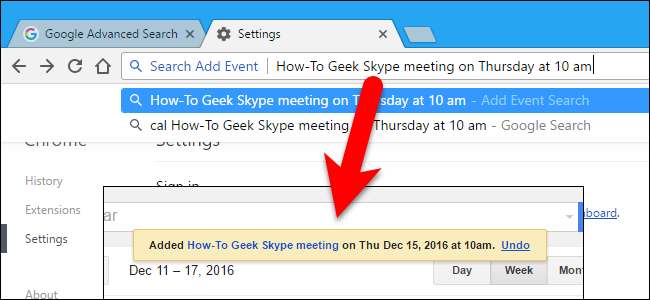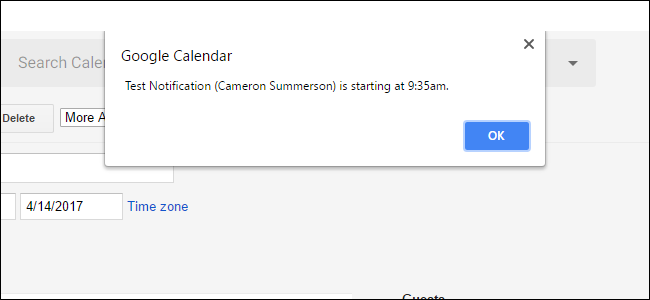De Windows Event Logs zijn een geweldige bronomdat ze u niet alleen kunnen helpen bij het oplossen van huidige systeemproblemen, maar ze kunnen u ook waarschuwen voor mogelijke toekomstige problemen. Het bijhouden van de gebeurtenissen die uw systeemrecords bijhouden, kan dus belangrijk zijn om uw systeem naar behoren te laten werken. Helaas kan het lastig zijn om door de gebeurtenislogboeken te bladeren of aangepaste weergaven te maken.
Gelukkig hebben we een oplossing die gemakkelijk zal zijnhiermee kunt u Windows-gebeurtenislogboekitems exporteren en filteren en deze vervolgens per e-mail verzenden en / of opslaan in een tekstbestand. Wanneer dit proces is geconfigureerd als onderdeel van een geplande taak, kunt u bijvoorbeeld automatisch waarschuwings- en foutmeldingen naar u e-mailen.
Hoe het werkt
Onze oplossing werkt met behulp van een freeware-hulpprogramma,MyEventViewer van Nirsoft waarmee u Windows Event Logs eenvoudig naar een door komma's gescheiden bestand kunt exporteren. Op basis van deze output hebben we een eenvoudig te configureren batch-script ontwikkeld dat deze resultaten filtert en vervolgens het gefilterde resultatenbestand kan e-mailen en / of opslaan. Omdat de resultaten een door komma's gescheiden bestand zijn, kan het worden geopend in Excel (of uw favoriete CSV-programma) en verder worden gesorteerd en gefilterd.
Configuratie
De configuratie-instellingen en -opties worden gedocumenteerd als inline opmerkingen in het script, maar we zullen hier enkele van deze in detail behandelen.
Naam gebeurtenislogboek
Wanneer u de gebeurtenislogboeken opgeeft waarvan u de gebeurtenissen wilt vastleggen, moet u de volledige systeemnaam van het logboek gebruiken. Dit is niet noodzakelijkerwijs wat u ziet in de lijst Logboeken van Logboeken.
Als u bijvoorbeeld gebeurtenissen uit het logboek 'Microsoft Office Alerts' wilt vastleggen, gaat u naar het dialoogvenster Eigenschappen van het logboek.

Noteer de waarde in de waarde Volledige naam, in dit geval "OAlerts". Dit zou de waarde zijn die u zou moeten invoeren in de configuratie van het script.

Soorten evenementen
De waarden voor de gebeurtenistypen zijn gewoon de tekstu ziet in de kolom "Niveau" wanneer u gebeurtenislogboeken bekijkt. Meestal zijn dit ofwel Informatie, Waarschuwing of Fout, maar verschillende logboeken kunnen verschillende waarden hebben.
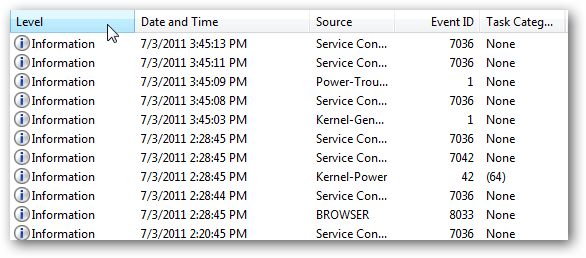
Geplande taakinstelling
Het typische gebruik van dit script is waarschijnlijkin een geautomatiseerd proces. Dus om ervoor te zorgen dat er geen overlapping is tussen uw opname-interval en wanneer het proces wordt uitgevoerd, moet u een geplande taak van Windows instellen om de vastlegtijd aan te vullen.
Heel eenvoudig, als uw configuratie is ingesteld opgebeurtenissen vastleggen voor de laatste dag, u zou een geplande taak moeten hebben die eenmaal per dag wordt uitgevoerd. Als uw configuratie is ingesteld om het laatste uur vast te leggen, moet uw geplande taak worden ingesteld om eenmaal per uur te worden uitgevoerd. Enz.
Als een aanvullende opmerking, om ervoor te zorgen dat de MyEventViewer-applicatie de benodigde informatie kan krijgen, moet de respectieve geplande taak worden uitgevoerd met beheerdersrechten op de machine.

Voorbeelden
Deze configuratie zou Fouten e-mailen enWaarschuwingen van de systeem- en toepassingslogboeken die de afgelopen dag (24 uur) zijn geregistreerd in my@email.com en de uitvoer opslaan in de map C: EventNotices:
- EmailResults = 1
- EmailTo=my@email.com
- SaveResults = 1
- Opslaanom = C: EventNotices
- TimeInterval = 3
- TimeValue = 1
- Logs = System Application
- Types = Fout, Waarschuwing
- Geplande taak moet elke dag worden uitgevoerd.
Deze configuratie stuurt alleen fouten uit het systeemlogboek die het afgelopen uur zijn geregistreerd naar my@email.com:
- EmailResults = 1
- EmailTo=my@email.com
- SaveResults = 0
- TimeInterval = 2
- TimeValue = 1
- Logs = System
- Types = Error
- Geplande taak moet elk uur worden uitgevoerd.
Deze configuratie zou alleen fouten en waarschuwingen uit het toepassingslogboek van de afgelopen week opslaan op het bureaublad van gebruiker JFaulkner (Windows 7) C: UsersjfaulknerDesktop:
- EmailResults = 0
- SaveResults = 1
- Opslaanom = C: UsersjfaulknerDesktop
- TimeInterval = 3
- TimeValue = 7
- Logs = Application
- Types = Fout, Waarschuwing
- Geplande taak moet elke week worden uitgevoerd.
Download Event Log Notifier Script van How-To Geek
Download MyEventViewer van Nirsoft
Download Blat van Sourceforge